Ako opraviť chybu programu Outlook 0x800CCCDD Váš server IMAP ukončil pripojenie?
Windows / / August 05, 2021
Ak si nastavíte svoj vlastný poštový účet alebo službu IMAP, je pravdepodobné, že z času na čas zlyhá. A ak zlyhá, uvidíte, že sa na obrazovke vyskytla chyba Outlooku 0x800CCCDD, ktorá ukončila pripojenie serverom IMAP. Mnoho používateľov nahlásilo jej nárast oproti formulárom Outlook, preto sme sa rozhodli pomôcť vám problém vyriešiť. Problém zvyčajne nastane, keď dôjde k zlyhaniu internetového pripojenia alebo z nejakého dôvodu dôjde k zlyhaniu poštového servera alebo ak neodpovie. Nemusíte sa však obávať, problém sa dá ľahko vyriešiť a pomôžeme vám ho vyriešiť aj na vašom počítači.
Microsoft Výhľad je softvér na správu e-mailov od spoločnosti Microsoft. Outlook je dodávaný s balíkom Microsoft Office 365 alebo staršími verziami. Aplikácia je dokonalým e-mailovým klientom na synchronizáciu všetkých vašich e-mailových účtov. Môžete synchronizovať služby Gmail, Yahoo, Hotmail atď. všetky vaše účty v Outlooku a máte k nim kedykoľvek prístup. Môžete pridať kontakty a mnoho ďalších. S aplikáciou však pretrvávajú určité problémy. Jedným z bežných problémov, ktorým čelia používatelia aplikácie Outlook, je chyba 0x800CCCDD. Chyba 0x800CCCDD má tendenciu spôsobovať stratu spojenia so serverom IMAP. Zobrazí sa správa ako „Váš server IMAP ukončil pripojenie“ a „Pripojenie je príliš dlho nečinné“.
Outlook beží na troch dôležitých protokoloch POP, IMAP a SMTP. V tomto prípade chyby je to spôsobené nastaveniami protokolu POP, ktoré sú zvyčajne nastavené na automaticky odosielať a prijímať e-maily, ale ak je váš účet nakonfigurovaný s nastaveniami IMAP, spôsobuje to chybu 0x800CCCDD. Príčinou chyby je konfiguračné nastavenie protokolu IMAP. Chybu ešte viac spôsobuje aj ručne kombinovaný účet POP a IMAP v jednej skupine s portom IMAP 143/993.

Ako opraviť chybu programu Outlook 0x800CCCDD Váš server IMAP ukončil pripojenie?
Podľa nasledujúcich pokynov nakonfigurujte nastavenia na opravu chyby 0x8800CCCDD v Outlooku zakázaním možnosti Naplánovať odosielanie a prijímanie v Outlooku.
Krok 1) Spustite aplikáciu Outlook a kliknite na ikonu Odoslať / prijať Tab na paneli nástrojov a prejdite na ikonu Odoslať / prijať skupinu možnosť pod ním.

Krok 2) Teraz z rozbaľovacej ponuky vyberte ikonu Definujte Odosielanie / prijímanie skupín možnosť.
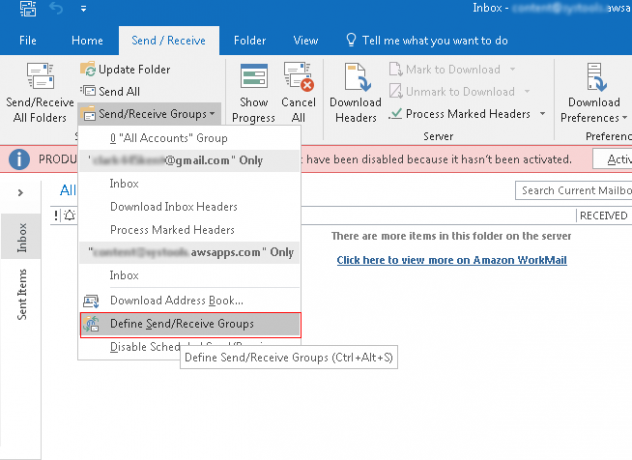
Krok 3) Zobrazí sa nové okno, zrušte začiarknutie políčka Plán automatické odosielanie / prijímanie každých _ minút možnosť a kliknite na Zavrieť tlačidlo.

Krok 4) Zatvorte výhľad a znova ho spustite, teraz zistíte, že váš problém bol vyriešený.
Kroky uvedené vyššie sa môžu v prípade iných verzií aplikácií balíka Office trochu líšiť, ale všeobecný postup pri riešení problému je rovnaký, iba zrušte začiarknutie tejto možnosti.
Záver
Dúfam, že problém s chybou Outlook 0x800CCCDD Váš server IMAP ukončil pripojenie, je vo vašom počítači opravený. Problém je trochu dočasný. Vo väčšine prípadov sa opravuje automaticky. Ak to tak nie je, môžete postupovať podľa pokynov vyššie. Ďalšie užitočné návody nájdete v našej sekcii Tipy a výlety pre PC. V každom prípade budete potrebovať pomoc podľa pokynov v sprievodcovi a potom vložte komentár nižšie. náš technický tím je pripravený pomôcť vám.
Voľba editora:
- Zabezpečte e-maily v aplikácii Outlook Web a v klientovi aplikácie
- Ako opraviť tímy Microsoft nezobrazujúce sa v Outlooku?
- Opravte kód chyby programu Outlook 0x8004011D
- Umožnite aplikácii Outlook sťahovať všetky e-maily zo servera
Rahul je študentka počítačovej vedy s obrovským záujmom o oblasť technológií a kryptomien. Väčšinu času trávi písaním alebo počúvaním hudby alebo cestovaním po nevidených miestach. Verí, že čokoláda je riešením všetkých jeho problémov. Život sa stáva a káva pomáha.



